系统:PC
日期:2023-09-04
类别:网络工具
版本:v14.1.1243.0
360安全浏览器绿色版是一款功能强大的浏览器,在浏览器中用户可以体验到游戏加速功能,在里面的任何游戏都可以进行加速,保证不会有任何的卡顿情况出现,在浏览器中还有强大的广告拦截功能,用户不必担心会有任何的弹窗、网页、运营商等等方面的广告影响到用户使用浏览器。
在360安全浏览器绿色版中还使用了全新的内核,可以让用户实现超快速度的网页打开,同时在浏览器中还有多线程加载功能,用户可以体验到非常专业的软件下载速度,在浏览器中还有视频加速功能,用户在观看视频的时候可以启动智能加速让用户观看视频可以更加的流畅。
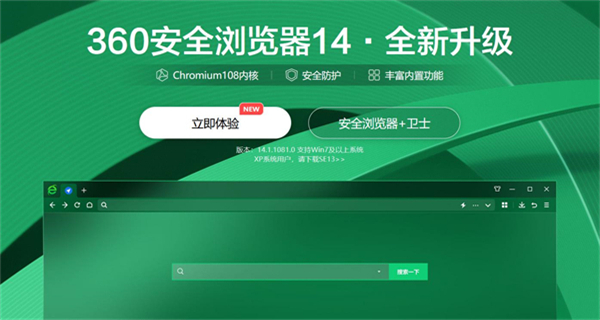
“更贴新”的新标签页——懂你所爱
在信息爆炸的今天,我们需要信息,但又经常被信息淹没。小浏希望为你挑选出你爱的、有用的信息,在新标签页中呈现给你,看“我爱的”,360浏览器就够了。当然,如果你用不习惯,可以一键切换回熟悉的九宫格。
“更贴新”的皮肤——配色风格随心而动
此次我们对皮肤也进行了重新优化,结合最新的设计理念进行了创新。其中,默认头像部分和这次的品牌符号“9”进行了巧妙的融合,而调整后的蓝绿渐变色使浏览器的特质更加年轻化、简洁化,风格也更加轻盈灵动与清新。
同时,360安全浏览器采用了更多样的配色方案,更好地满足大家的需求。同时,为方便用户更换皮肤,换肤按钮依然在浏览器右上角,用户通过此可一键点击进入360浏览器的换肤中心修改皮肤,总有一款是你所爱。
“更贴新”的内核——运行更稳速度更快
作为信息检索的重要工具,浏览器自身的性能和打开网页的速度成为用户最关心的问题之一。对此,360安全浏览器进行了全新升核,将内核升至chrome55内核,并对内核进行了精简,极大提升了性能和速度。同时,360安全浏览器的SE9.1版还对底层代码进行了重构与改良,进一步保证了在快速打开网页的同时浏览器的稳定性。
“更贴新”的win10触屏体验——平板电脑上网首选
Windows 10作为微软最新的系统,在发布1年多时间以来,除PC端以外,也成为众多平板用户的选择。但对于Windows 10中的浏览器来说,其触屏体验却参差不齐,有些甚至在进行双指缩放等操作时出现较为明显的卡顿。
360浏览对SE9.1版的工具栏图标、个人中心和菜单栏进行了再设计,适当增大了工具栏图标的大小和整体间距,突出了点击形态和按钮反馈效果,将更适合用户触屏操作。用户在进行触屏点击、缩放、滑动时360安全浏览器都能够精准并且流畅的执行。
“更贴新”的功能交互——更贴心的操作体验
360安全浏览器还在平台右侧的插件栏和个人中心采用了全新的交互形式,让用户自定义自己需要的插件,让个人中心也更加人性化。同时,还将一些客户端做的功能用网页重新设计,比如扩展管理、登录管家管理、收藏夹整理,为用户带来“更贴新”也更贴心的体验。
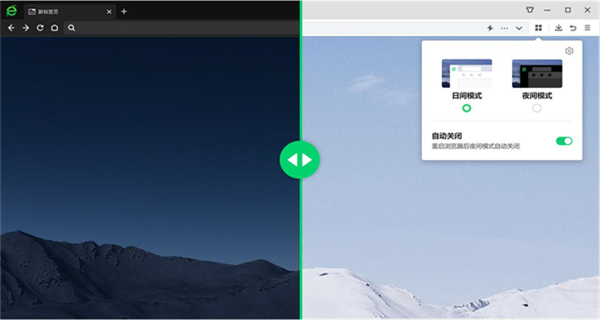
游戏加速,速度提升
游戏模式加速功能帮你搞定游戏卡、慢问题。
拦截广告
弹窗广告、网页广告、运营商劫持广告、百度搜索广告拦截,统统帮您实现。
登录管家,登录提速
不用记密码,360极速浏览器电脑版登录管家帮你一键安全登录常用网站。
网页超速打开,比ie快
全新内核,轻薄界面架构,毫秒启动。多线程加载,下载速度堪比专业下载软件。
收藏随身带,瞬间同步
收藏夹,走到哪里带到哪里,登录网络帐号,收藏内容随您行!
视频加速,缩短加载时间
智能加速,独有影院模式,让你看视频更爽更流畅。
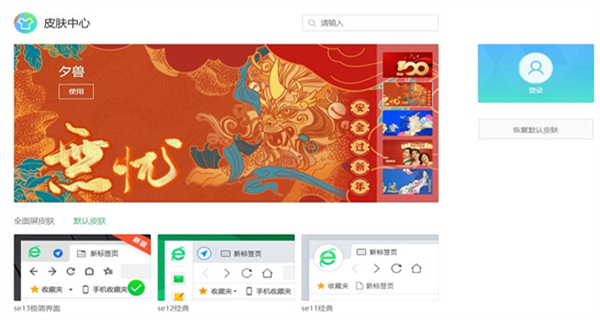
1、首先打开360安全浏览器,接着我们找到地址栏最右侧(找到下图的位置),然后按照图示移动鼠标上去会弹出当前浏览模式:“当前页面所使用的是:极速模式”表现为一个“小闪电”的标志
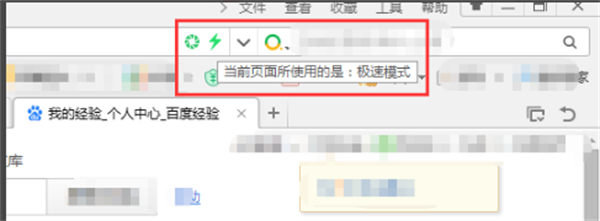
2、然后我们用鼠标左键点一下,会弹出两种模式供大家选择:极速模式、兼容模式。我们要将360安全浏览器器设置为兼容模式,这里我们单击一下“兼容模式”选项切换模式就可以了
3、切换为“兼容模式”后,回到当前网页然后查看设置兼容模式之后的效果:一个大e的标志,这样我们360安全浏览器极速模式切换为兼容模式了
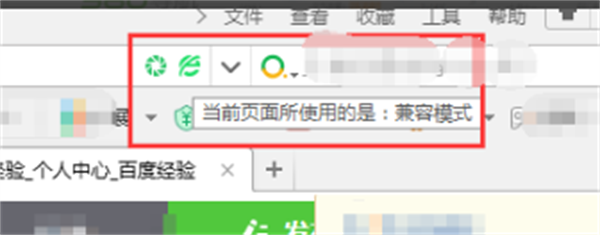
360浏览器怎么保存图片
1、首先点击360页面右上角的图标
2、在弹出的窗口点击“设置”
3、在设置页面点击“实验室”
4、在“全屏看图设置”中,勾选“快速保存图片时不询问保存位置(快捷键:按住ALT键后左键单击图片)”,也可以修改下图片保存的默认位置
5、打开任意网页,找到一张图片,按住ALT键后左键单击图片
6、这样图片就保存到了默认位置
360浏览器怎么截图
1、首先我们在电脑上打开360浏览器,然后右键点击浏览器标题栏的空白位置,在弹出菜单中选择“插件栏”菜单项
2、接下来在浏览器插件栏,我们点击插件管理按钮
3、在弹出的下拉菜单中我们点击“管理”菜单项
4、接下来在打开的插件页面中,找到“截图”一项,然后点击其后面的“启用”按钮
5、这时我们在360浏览器的插件栏就可以看到截图的图标了,如果要截图可以直接点击该图标即可。
6、接下来点击截图图标右侧的下拉按钮,在弹出菜单中选择“设置”菜单项
7、在打开的截图插件设置窗口中,可以设置截图的快捷键,这样就可以方便的使用快捷键来截图了
热门推荐
更多版本

360安全浏览器16优化版164MB网络工具v16.1.2385.64
查看
360安全浏览器去广告精简优化版135MB网络工具v16.1.2098.64
查看
360安全浏览器纯净版131.76MB网络工具v15.3.6469
查看
360安全浏览器超速版53.62MB网络工具v13.1.1469.0
查看
360安全浏览器企业版网络版125.79MB网络工具v13.1.2002.351
查看相关应用
实时热词
评分及评论
点击星星用来评分